รับไฟแจ้งเตือนบนโทรศัพท์ Android ของคุณในปี 2022 ด้วย aodNotify
เผยแพร่แล้ว: 2022-02-15คุณคิดถึงวันที่โทรศัพท์ Android มีไฟ LED ด้านหน้าสำหรับการแจ้งเตือนหรือไม่? ถ้าเป็นเช่นนั้น คุณต้องการรับมันในสมาร์ทโฟน Android ปัจจุบันของคุณหรือไม่?

ปรากฎว่าคุณสามารถรับ LED แจ้งเตือนบน Android ในปี 2022 แม้ว่าจะเป็นแบบเสมือน ต้องใช้แอป aodNotify และอุปกรณ์ที่เข้ากันได้ ซึ่งใหม่กว่าจาก Samsung, OnePlus และ Google เพื่อทำงาน
มาดู aodNotify ฟีเจอร์ต่างๆ และวิธีใช้งานเพื่อเพิ่ม LED การแจ้งเตือนไปยังอุปกรณ์ Android ของคุณ
สารบัญ
aodNotify คืออะไร?
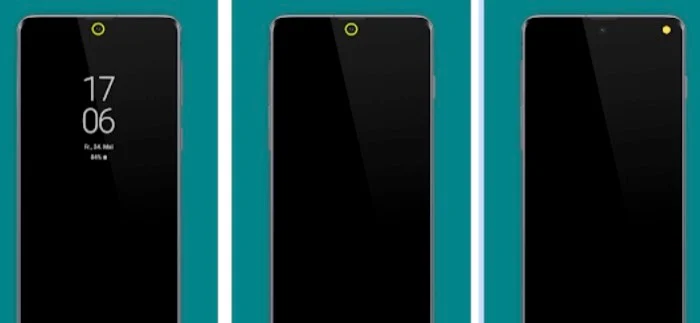
aodNotify เป็นแอพ Android ที่ให้การทำงานของไฟแจ้งเตือน LED โดยไม่ต้องใช้ LED เข้ากันได้กับสมาร์ทโฟนจาก Samsung, OnePlus และ Google และใช้งานง่ายมาก
ด้วย aodNotify คุณจะได้รับตัวเลือกการปรับแต่งที่หลากหลาย ซึ่งคุณสามารถเลือกรูปแบบไฟแจ้งเตือนต่างๆ และแสดงไฟแจ้งเตือนรอบๆ คัตเอาท์ของกล้องหรือขอบหน้าจอ
ไม่เพียงแค่นั้น คุณยังสามารถอัปเกรดเป็น aodNotify Pro และปลดล็อกตัวเลือกการปรับแต่งเพิ่มเติมได้อีกด้วย ในจำนวนนี้ การเพิ่มจุด LED แจ้งเตือนลงในแถบสถานะของอุปกรณ์อาจเป็นคุณลักษณะที่น่าสนใจที่สุด
aodNotify คุณสมบัติ
แม้ว่า aodNotify จะเป็นแอปธรรมดา แต่ก็มีคุณสมบัติมากมายที่อยู่ข้างใต้ ต่อไปนี้คือรายการคุณลักษณะเด่นของ aodNotify บางส่วน:
- รูปแบบไฟแจ้งเตือนหลายแบบ: คัตเอาท์ของกล้อง, ขอบหน้าจอ, LED dot
- แอพที่กำหนดเองและสีการแจ้งเตือนผู้ติดต่อ
- โหมดช่วงเวลาและโหมดกลางคืนเพื่อประหยัดแบตเตอรี่
- ตัวอย่างการแจ้งเตือน
- การใช้พลังงานแบตเตอรี่น้อยที่สุด
- ไฟแสดงสถานะการชาร์จ/แบตเตอรี่ต่ำ
วิธีเปิดใช้งาน aodNotify
ขั้นแรก ดาวน์โหลด aodNotify บนอุปกรณ์ Samsung, OnePlus หรือ Google ที่ใช้งานร่วมกันได้ของคุณจากลิงก์ด้านล่าง
- ดาวน์โหลด aodNotify สำหรับ Samsung
- ดาวน์โหลด aodNotify สำหรับ OnePlus
- ดาวน์โหลด aodNotify สำหรับ Pixel
เมื่อดาวน์โหลดแอปและติดตั้งแล้ว ให้กดปุ่ม ถัดไป บนหน้าจอต้อนรับ ตอนนี้ ก่อนที่คุณจะสามารถเปิดใช้งาน aodNotify และเริ่มใช้งานได้ คุณต้องทำรายการตรวจสอบให้เสร็จก่อนเพื่อตั้งค่า

งานรายการตรวจสอบเหล่านี้คืออะไรและจะไปยังส่วนต่างๆ ได้อย่างไร:
- เลือกแอพ
ประการแรก คุณต้องเลือกว่าแอปใดสามารถเปิดใช้งานไฟแจ้งเตือน aodNotify บนอุปกรณ์ของคุณได้ คลิก เลือกแอป และเลือกแอปที่คุณต้องการรับการแจ้งเตือน - การเข้าถึงการแจ้งเตือน
ถัดไป aodNotify ต้องการเข้าถึงการแจ้งเตือนอุปกรณ์ของคุณเพื่อเข้าถึงและส่งการแจ้งเตือนถึงคุณ หากต้องการให้สิทธิ์การเข้าถึงการแจ้งเตือน ให้แตะที่ การเข้าถึงการแจ้งเตือน และอนุญาตให้ aodNotify เข้าถึงการแจ้งเตือนระบบของคุณ - เปิดใช้งาน AOD
เนื่องจาก aodNotify ใช้งานได้กับ Always-on Display (AOD) จึงต้องเปิดใช้งานบนอุปกรณ์ของคุณ คลิกที่ตัวเลือก เปิดใช้งาน AOD ในรายการตรวจสอบ aodNotify และสลับตัวเลือก AOD ในการตั้งค่าอุปกรณ์ของคุณ - วาดบนหน้าจอ
วาดบนหน้าจอเหมือนกับการอนุญาตของ Android ซึ่งช่วยให้แอปดูกิจกรรมทุกประเภทที่เกิดขึ้นบนแอปอื่นๆ บนอุปกรณ์ได้ เนื่องจาก aodNotify เกี่ยวข้องกับการแจ้งเตือน จึงจำเป็นต้องมีข้อมูลนี้จึงจะใช้งานได้ แตะที่ วาดบนหน้าจอ ในรายการตรวจสอบและเปิดใช้งานตัวเลือกในหน้าจอถัดไปเพื่อให้ aodNotify ควบคุมอุปกรณ์ของคุณได้อย่างสมบูรณ์
ตี Done! เมื่อคุณเปิดใช้งานตัวเลือกทั้งหมดในรายการตรวจสอบ
aodNotify ตัวเลือก
ด้วยการกำหนดค่า aodNotify เมื่อการแจ้งเตือนมาถึงโทรศัพท์ของคุณตอนนี้ aodNotify จะแจ้งเตือนคุณด้วยไฟแจ้งเตือน มันจะแสดงการแจ้งเตือนเหล่านี้โดยใช้การตั้งค่าการกำหนดค่าเริ่มต้น (สไตล์ สี ขนาด ฯลฯ) สำหรับไฟแจ้งเตือน

อย่างไรก็ตาม หากคุณไม่ชอบองค์ประกอบในการกำหนดค่านี้หรือต้องการสำรวจตัวเลือกการปรับแต่งเพิ่มเติมด้วยเหตุผลบางประการ คุณสามารถทำได้ในการตั้งค่าของแอป ต่อไปนี้คือวิธีเปลี่ยนการตั้งค่า aodNotify บางส่วน
วิธีเลือกแอปที่สามารถเปิดใช้งานไฟแจ้งเตือนได้
ในขณะที่ aodNotify ให้คุณเลือกว่าแอพใดที่สามารถเปิดใช้งานไฟแจ้งเตือนบนอุปกรณ์ของคุณในระหว่างการตั้งค่าเริ่มต้น หากคุณต้องการดำเนินการในภายหลัง คุณสามารถทำได้โดยใช้ขั้นตอนเหล่านี้:
- เลือก การแจ้งเตือน บนหน้าจอหลักของ aodNotify
- แตะที่ แอ พภายใต้ การแจ้งเตือน และสลับเปิด/ปิดปุ่มถัดจากแอพที่คุณต้องการเลือก/ยกเลิกการเลือก
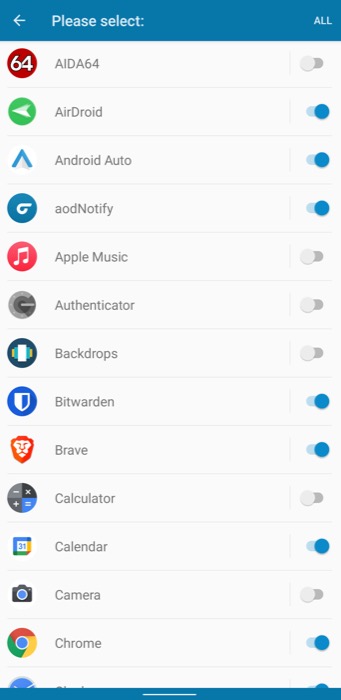
วิธีตั้งค่ากิจกรรมแบตเตอรี่เพื่อเปิดใช้งานไฟแจ้งเตือน
นอกเหนือจากการแจ้งเตือนขาเข้าจากแอปแล้ว aodNotify ยังสามารถแสดงการแจ้งเตือนเพื่อตอบสนองต่อเหตุการณ์แบตเตอรี่บางอย่าง เช่น เมื่อโทรศัพท์กำลังชาร์จ ชาร์จเต็มแล้ว หรือเมื่อแบตเตอรี่เหลือต่ำกว่า 15%
ทำตามขั้นตอนด้านล่างเพื่อตั้งค่าทริกเกอร์ใดๆ เหล่านี้:
- คลิก การแจ้งเตือน จากหน้าจอหลักและเลือก แบตเตอรี่ ภายใต้ การแจ้งเตือน
- สลับสวิตช์ข้างทริกเกอร์ที่คุณต้องการเปิดใช้งาน (คุณอาจต้องอัปเกรดเป็น aodNotify Pro เพื่อใช้ทริกเกอร์ทั้งหมด)
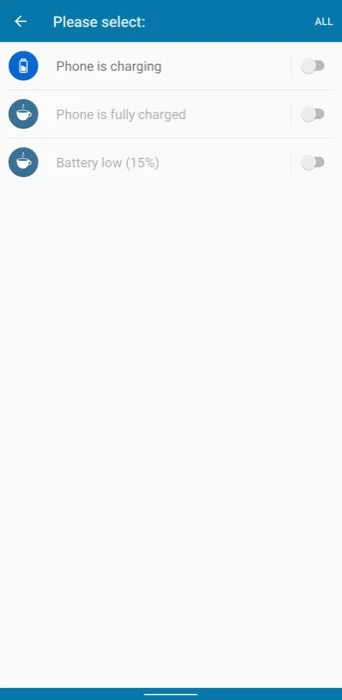
วิธีปรับแต่งไฟแจ้งเตือน aodNotify
aodNotify ให้คุณปรับแต่งแง่มุมต่างๆ ของไฟแจ้งเตือน เช่น สไตล์ เอฟเฟกต์แอนิเมชั่น และขนาด เพื่อให้คุณปรับแต่งแสงได้ตามความต้องการของคุณ
เปลี่ยนรูปแบบไฟแจ้งเตือน
- เลือก ไฟแจ้งเตือน จากหน้าจอหลัก
- คลิกที่ สไตล์ ภายใต้ ลักษณะ ที่ปรากฏและเลือกปุ่มตัวเลือกถัดจากสไตล์ที่คุณต้องการภายใต้ หน้าจอเปิดอยู่
ตัวเลือกที่ใช้ได้ ได้แก่ ขอบกล้อง ขอบ หน้าจอ และ จุด LED (ในเวอร์ชัน Pro) เลือก ขอบกล้อง หากอุปกรณ์ของคุณมีช่องเสียบกล้อง ส่วนหากมีรอยบาก ให้เลือก ขอบหน้าจอ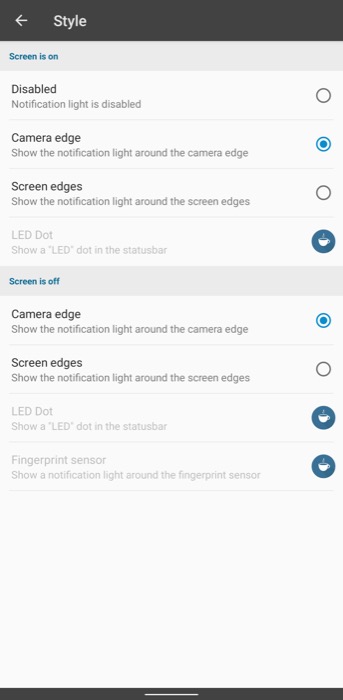
- หากคุณต้องการให้ไฟแจ้งเตือนสว่างแม้หน้าจอจะปิดอยู่ คุณสามารถเปิดปุ่มตัวเลือกข้างตัวเลือกใต้ หน้าจอปิดอยู่ ที่นี่ คุณยังได้รับตัวเลือกเพิ่มเติม — เซ็นเซอร์ลายนิ้วมือ — ซึ่งคุณสามารถใส่ไฟแจ้งเตือนได้
เปลี่ยนเอฟเฟกต์แอนิเมชั่น
- ไป ที่ไฟแจ้งเตือน แล้วเลือก เอฟเฟกต์
- เลือกปุ่มตัวเลือกถัดจากเอฟเฟกต์ที่คุณต้องการใช้ คุณสามารถดูตัวอย่างแต่ละเอฟเฟกต์ได้โดยแตะที่มัน
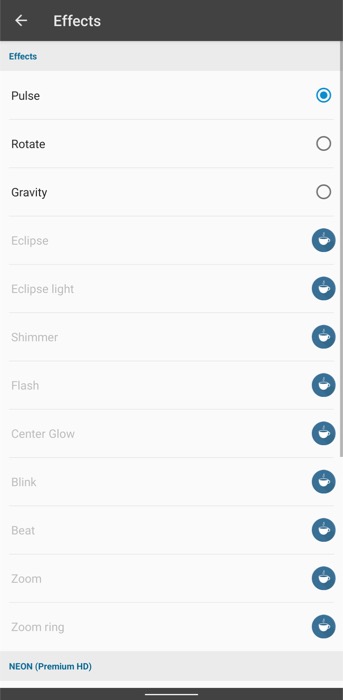
- เลื่อนลงไปที่ การตั้งค่าเอฟเฟกต์ ที่ด้านล่างและใช้แถบเลื่อน ความเร็ว เพื่อปรับความเร็วของเอฟเฟกต์ (อีกครั้ง ตัวเลือกเอฟเฟกต์ถูกจำกัดในเวอร์ชันฟรี)
เปลี่ยนขนาดของไฟแจ้งเตือน
- เลือก ไฟแจ้งเตือน และแตะที่ มิติ บนหน้าจอต่อไปนี้
- ใช้แถบเลื่อนใต้ ขอบกล้อง เพื่อปรับความหนาหรือปรับขนาดไฟแจ้งเตือน
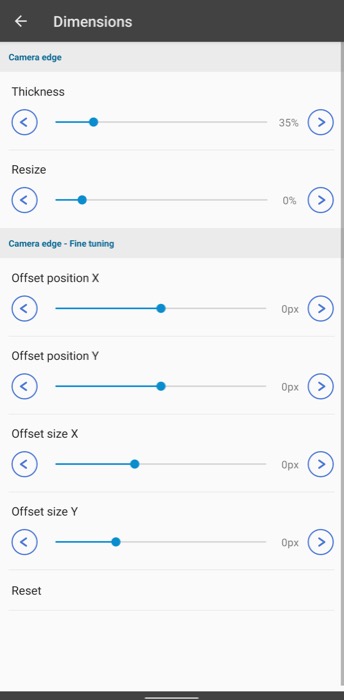
- หากไฟแจ้งเตือนมีสิ่งกีดขวางด้วยรายการแถบสถานะ คุณสามารถปรับตำแหน่งได้โดยใช้ แถบเลื่อนออฟเซ็ ตใต้ ขอบกล้อง – การปรับละเอียด
วิธีเปลี่ยนการตั้งค่าสีของไฟแจ้งเตือน
aodNotify ให้อิสระแก่คุณในการเลือกสีไฟแจ้งเตือนสำหรับอุปกรณ์ของคุณ นี่คือวิธีการ:
- เลือก สี บนหน้าจอหลัก aodNotify
- แตะที่สีของ แอพ เพื่อกำหนดสีที่กำหนดเองสำหรับแต่ละแอพ
- ถัดไป หากคุณเปิดใช้งานเหตุการณ์แบตเตอรี่ ให้แตะที่ สีแบตเตอรี่ และเลือกสีที่กำหนดเองสำหรับแต่ละเหตุการณ์
- ในทำนองเดียวกัน ถ้าคุณต้องการเปลี่ยนสีในข้อความจากผู้ติดต่อเฉพาะ ให้แตะที่ สีผู้ติดต่อ และเลือกสีที่คุณชอบ
- นอกจากนี้ aodNotify ยังมีสีเริ่มต้นสำหรับไฟแจ้งเตือน แตะที่ สีเริ่มต้น ภายใต้ ทั่วไป และเลือกสี (หากคุณใช้ aodNotify Pro คุณสามารถเลือก สีอัตโนมัติ เพื่อปรับแต่งแสงโดยอัตโนมัติขึ้นอยู่กับไอคอนแอป)
รับการแจ้งเตือนที่แตกต่างด้วย aodNotify
ด้วย aodNotify คุณสามารถเปลี่ยนวิธีการรับการแจ้งเตือนบนสมาร์ทโฟน Samsung, OnePlus หรือ Google ของคุณได้ ตอนนี้ แทนที่จะอาศัยเสียง/การสั่นของโทรศัพท์ คุณมีไฟแจ้งเตือนบนอุปกรณ์ที่สว่างขึ้นทุกครั้งที่มีการแจ้งเตือนเข้ามา ไม่เพียงแค่นั้น ยังแจ้งเตือนคุณถึงเหตุการณ์ต่างๆ เช่น สถานะแบตเตอรี่เหลือน้อย ซึ่งสามารถพิสูจน์ได้ว่ามีประโยชน์มากทีเดียว
แม้ว่าเราจะพยายามครอบคลุมประเด็นสำคัญของ aodNotify ในคู่มือนี้ แต่ก็ยังมีตัวเลือกการปรับแต่งหลายอย่างในแอปที่เรายังไม่ได้พูดถึง ลองตรวจสอบตัวเลือกเหล่านี้เพื่อปรับแต่งไฟแจ้งเตือนให้เป็นส่วนตัวยิ่งขึ้นไปอีก
